關于求和,大家都已經非常的熟悉了,大部分情況下是用“命令”或Sum函數求和,其實還有很多種求和的方式,如大家比較熟悉的Sumif、Sumifs,還有大家比較陌生的Sumproduct函數法、Subtotoal函數法、Aggregate函數法。
一、Excel求和:快捷鍵法。
目的:以“銷售員”和“季度”為單位統計總銷量。
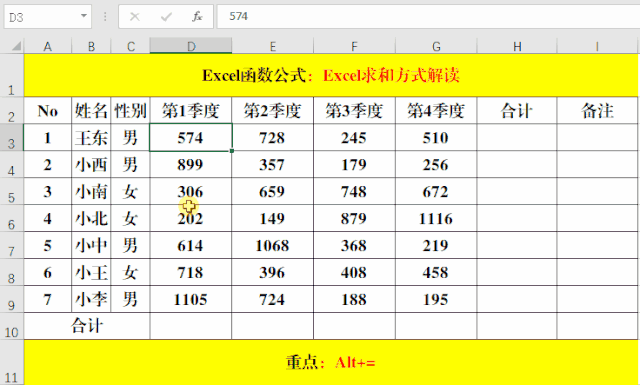
方法:
1、選中目標單元格,包括求和的單元格。
2、快捷鍵Alt+=。
解讀:
從計算的結果可以看出,快捷鍵Alt+=相當于命令求和或者普通Sum函數求和的快捷鍵。
二、Excel求和:Sum系列函數法。
1、Excel求和:Sum函數,普通求和。
功能:計算指定單元格或區域中數值的和。
語法結構:=Sum(單元格引用或值……)
目的:以“銷售員”和“季度”為單位統計總銷量。
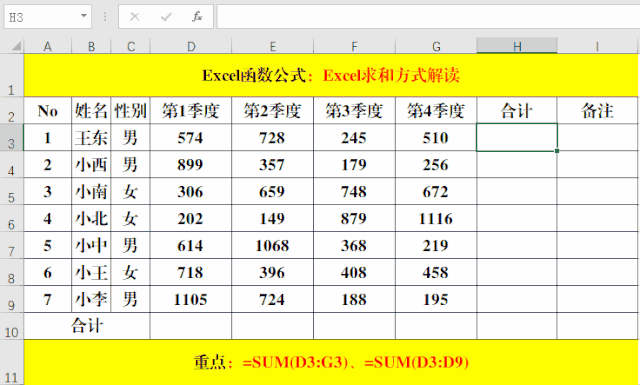
方法:
在目標單元格中分別輸入公式:=SUM(D3:G3)、=SUM(D3:D9)
2、Excel求和:Sumif函數,單條件求和。
功能:對滿足單個條件的單元格求和。
語法結構:=Sumif(條件范圍,條件,[求和范圍]),當“條件范圍”和“求和范圍”相同時,可省略“求和范圍”。
目的:按“性別”統計總銷量。
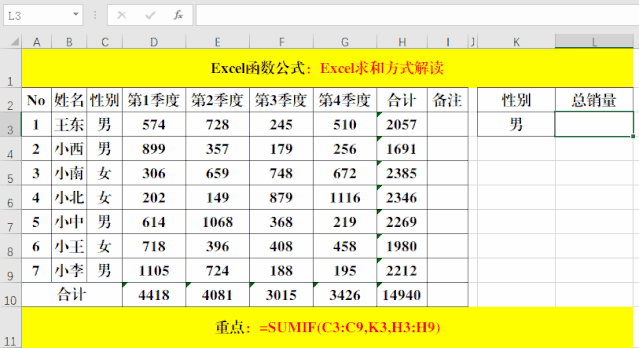
方法:
在目標單元格中輸入公式:=SUMIF(C3:C9,K3,H3:H9)。
解讀:
1、C3:C9為“條件范圍”、K3為條件,暨“性別”、H3:H9為需要計算的數據區域。
2、一句話解讀:當C3:C9范圍中的“性別”為K3單元格的值時,對H3:H9區域中對應的單元格值進行求和。
3、Excel求和:Sumifs函數,多條件求和。
功能:對滿足多個條件的單元格求和。
語法結構:=Sumifs(求和范圍,條件1范圍,條件1……條件N范圍,條件N)。
目的:按“性別”統計銷量大于平均值的銷量和。
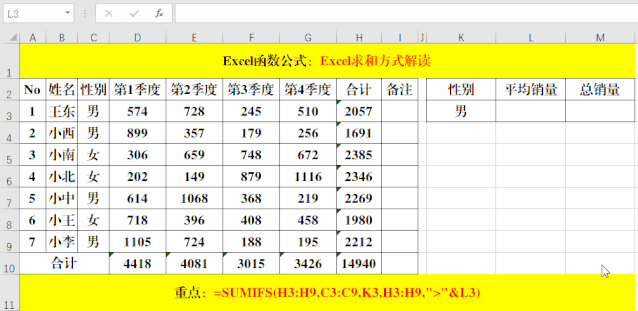
方法:
在目標單元格中輸入公式:=SUMIFS(H3:H9,C3:C9,K3,H3:H9,”>”&L3)。
解讀:
公式=SUMIFS(H3:H9,C3:C9,K3,H3:H9,”>”&L3)中H3:H9為求和范圍,C3:C9為條件1的范圍,對應的條件為K3,而第二個H3:H9為條件范圍,對應的條件為大于L3的值。所以“求和范圍”和“條件范圍”并不是絕對的,要根據具體的情況而定。
三、Excel求和:Sumproduct函數法。
功能:返回相應的數組或區域乘積的和。
語法結構:=Sumproduct(值1或數組1……值N或數組N),當為一維數組時,對數組元素進行求和。
目的1:計算“總銷量”。
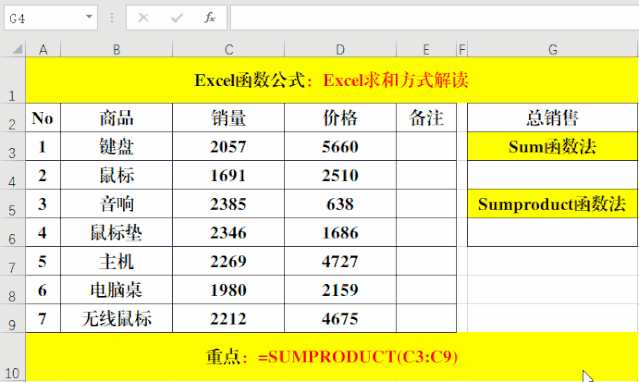
方法:
在目標單元格中輸入公式:=SUMPRODUCT(C3:C9)。
解讀:
C3:C9為以為數組,所以直接對C3:C9范圍內的所有數值進行求和運算。
目的2:計算“總銷售額”。
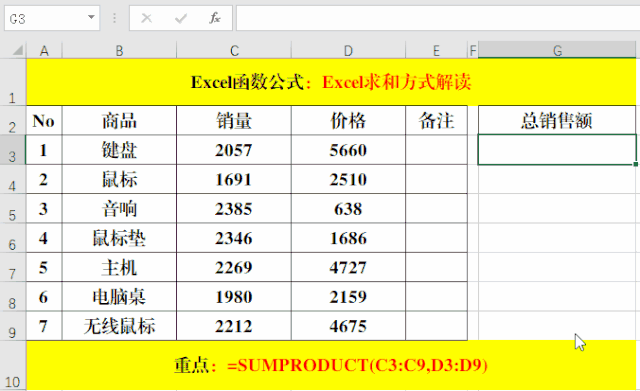
方法:
在目標單元格中輸入公式:=SUMPRODUCT(C3:C9,D3:D9)。
解讀:
當Sumproduct函數有多個數組時,先對每個對應的數組元素乘積,然后求和,暨公式=SUMPRODUCT(C3:C9,D3:D9)的計算過程為=C3*D3+C4*D4+C5*D5+C6*D6+C7*D7+C8*D8+C9*D9。
四、Excel求和:Subtotal函數法。
功能:根據功能代碼對數據列表或數據庫進行分類匯總。
語法結構:=Subtotal(功能代碼,數據區域)。其“功能代碼”分為“1-11”和“101-111”兩大類,“1-11”只對篩選的數據有效,“101-111”對“可見”數據有效,“9”或“109”為求和。
目的:對“可見”數據進行實時匯總。
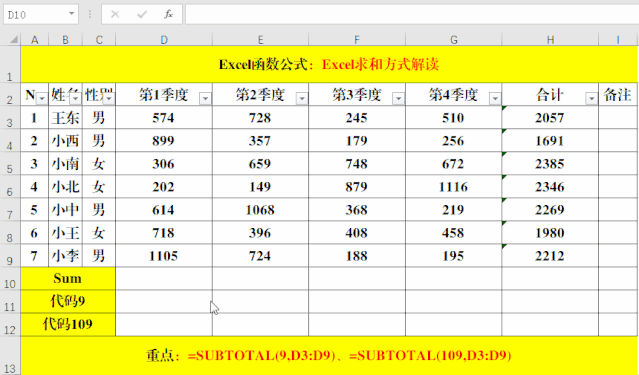
方法:
在目標單元格中輸入公式:=SUBTOTAL(9,D3:D9)、=SUBTOTAL(109,D3:D9)。
解讀:
1、從示例中可以看出,如果對數據進行“篩選”操作,代碼“9”和“109”都能夠達到對“可見”單元格求和的目的。但如果對數據進行“隱藏”操作,只有代碼“109”有效,而代碼“9”無效。
2、Subtotal函數的功能是非常強大的,除了求和之外,還可以計數、乘積、計算最值等。
五、Excel求和:Aggregate函數法。
功能:根據指定的功能代碼和忽略代碼對數據列表或數據庫進行統計。
語法結構:=Aggregate(功能代碼,忽略代碼,數據列表或數據庫)。功能代碼為“1-19”,其中“9”為求和;忽略代碼為“0-7”,其中“7”為忽略隱藏行和錯誤值。
目的:忽略錯誤的情況對“可見”指定區域求和。
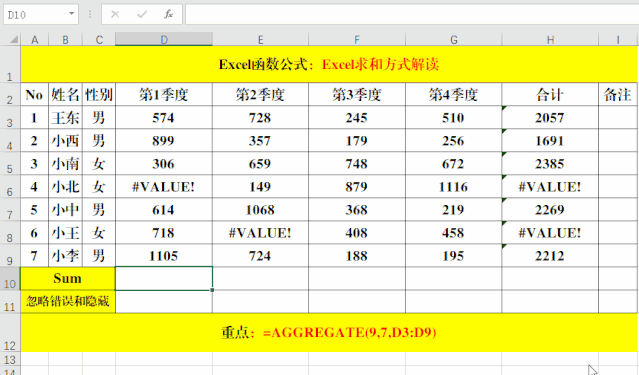
方法:
在目標單元格中輸入公式:=AGGREGATE(9,7,D3:D9)。
解讀:
功能代碼“9”為求和,忽略代碼“7”為忽略隱藏行和錯誤值。






